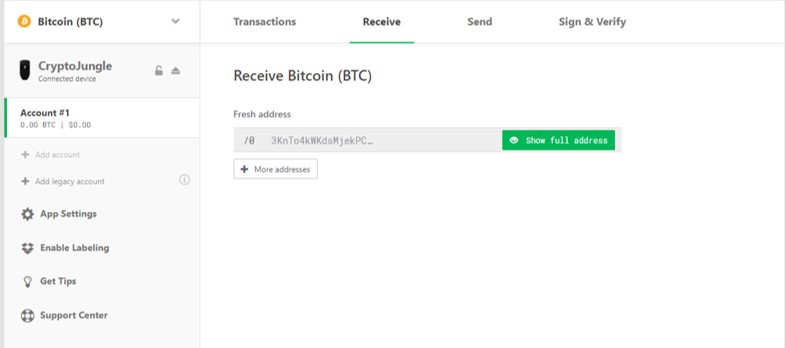לאחר שהתקנו והגדרנו את הארנק, אפשר לעבור למדריך השימוש בו.
את ארנק טרזור ניתן לשלב הן עם תוכנת מחשב והן עם אפליקציה לנייד אשר נקראת Trezor Manager וניתנת להורדה ב-Play Store. המדריך שלפניכם הינו למחשב, אך ניתן להסיק ממנו רבות לטובת שימוש באפליקציית הטלפון החכם.
המסך שלפניכם הינו המסך הראשי של ה-Account שלכם (מסומן במספר 1) ובו תוכלו לראות ולבצע טרנסקציות. על 2, 3 ו-4 נרחיב בהמשך.
5. Add Legacy Account – אפשרות לארנק חדש מקליינט שאיננו סגוויט. אפשרות זו איננה מומלצת שכן שימוש בכתובות סגוויט הינו מהיר יותר וזול יותר.
6. App Settings – אפשרות לשנות את תצוגת שער החליפין (מדולר לשקל למשל).
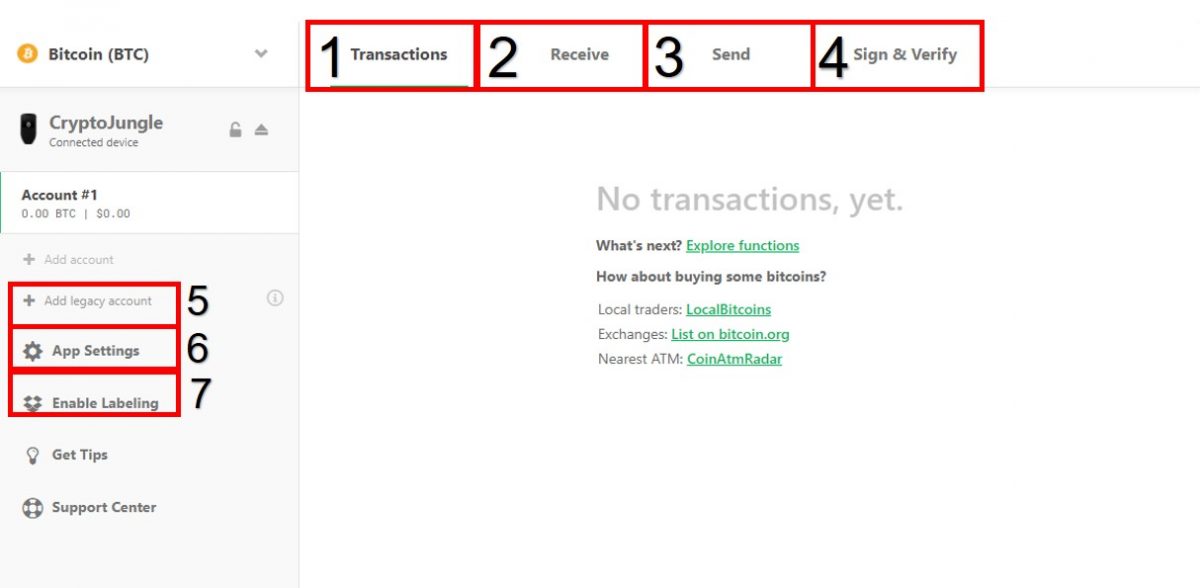
7. Enable Labeling – אפשרות לסנכרן את ארנק הטרזור עם חשבון ה-Dropbox שלכם לצורכי ניהול מעקב אחר הטרנסקציות (למשל אם שילמתם על כוס קפה באמצעות ביטקוין, תוכלו לרשום 'קפה'). מאפשר לנהל את "חשבון הבנק" שלכם בצורה יעילה ונוחה יותר.
חלון הקבלה – Receive
חלון זה כמובן מיועד להצגת כתובת הארנק שלכם. אם הינכם מעוניינים שמישהו ישלח לכם (או לשלוח לעצמכם) ביטקוין, עליכם לשתף איתם את הכתובת הזו. שימו לב, לחיצה על 'Show full address' תאפשר לכם הצגה מלאה של כתובת הארנק, ואף תשלח הודעה לארנק שלכם בה תוכלו להציג את קוד ה-QR לצורכי סריקה (במקום הזנת Copy+Paste).
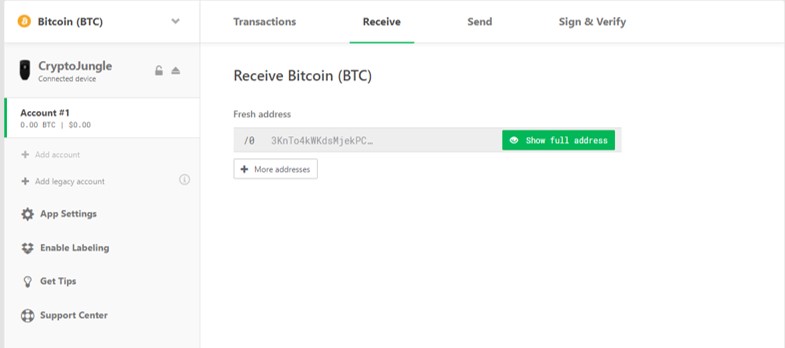
חלון השליחה – Send
חלון זה מיועד לצורכי שליחת ביטקוין (או מטבעות אחרים). בחלון זה עליכם להזין (או לסרוק) את כתובת הארנק אליה תרצו לשלוח ב-Address, את סכום ההעברה תחת Amount (או בחישוב דולרי בצד ימין, או בחישוב "ביטקויני" בצד שמאל) ותוכלו לבחור את עמלת ההעברה עפ"י דחיפות ההעברה, כאשר High היא האפשרות המהירה ביותר ו-Low האטית יותר.
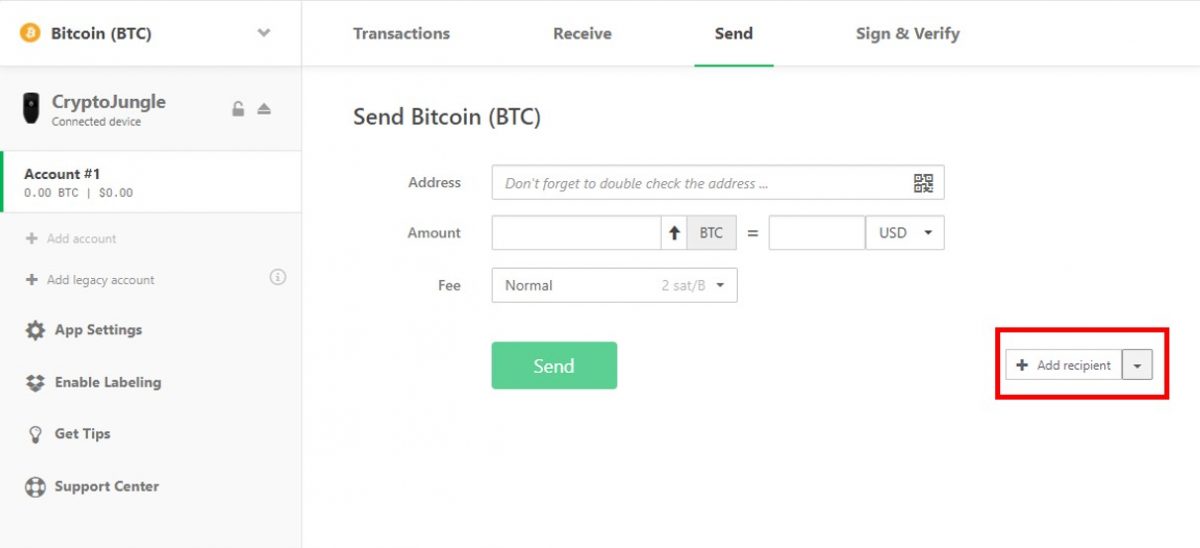
בחלון Add Recipient ניתן להוסיף כתובת ארנק למועדפים, כך שלא תצטרכו להזינה כל פעם מחדש.
חלון ה-Sign & Verify
בחלון זה ניתן לשלוח הודעות על גבי הבלוקצ'יין. ההודעות נועדות בעיקר להוכחת בעלות על כתובת ארנק ביטקוין. דוגמה למקרה שבה תצטרכו להשתמש בזה היא כאשר אתם סוחרים בזירת מסחר ואיבדתם את הגישה לאימות הדו-שלבי שלכם (Two Factor Authentication) וזירת המסחר מבקש שתזדהו באמצעות כתובת הארנק שלכם.
יש להקליד את תוכן ההודעה תחת 'Message' בצד של Sign Message ואת כתובת הארנק אליה אתם מעוניינים לשלוח תחת 'Address'. לאחר מכן לחצו 'Sign' ואשרו את העסקה פיזית במכשירכם.
ניתן לעשות את התהליך ההפוך (כלומר לאמת שנשלחה הודעה) ע"י תהליך זהה ב-Verify Message.
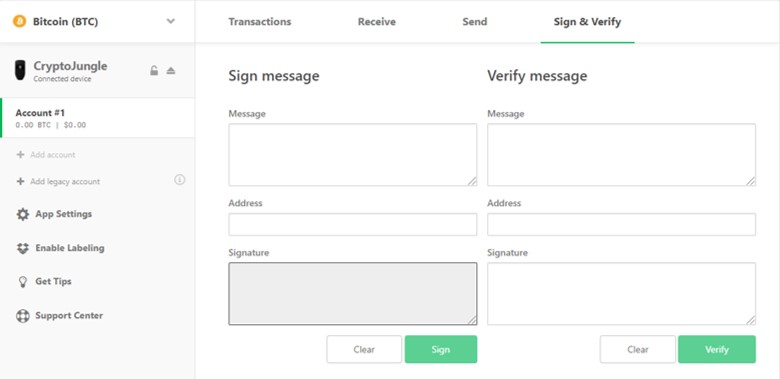
מטבעות אחרים
לחיצה על התיבה בצד שמאל למעלה תפתח את אפשרויות המטבעות אשר ניתן לאכלס בארנק הטרזור שלכם. התהליכים שביצענו עם שליחה וקבלה של ביטקוין זהים גם עבור המטבעות המופיעים ברשימה הבאה.
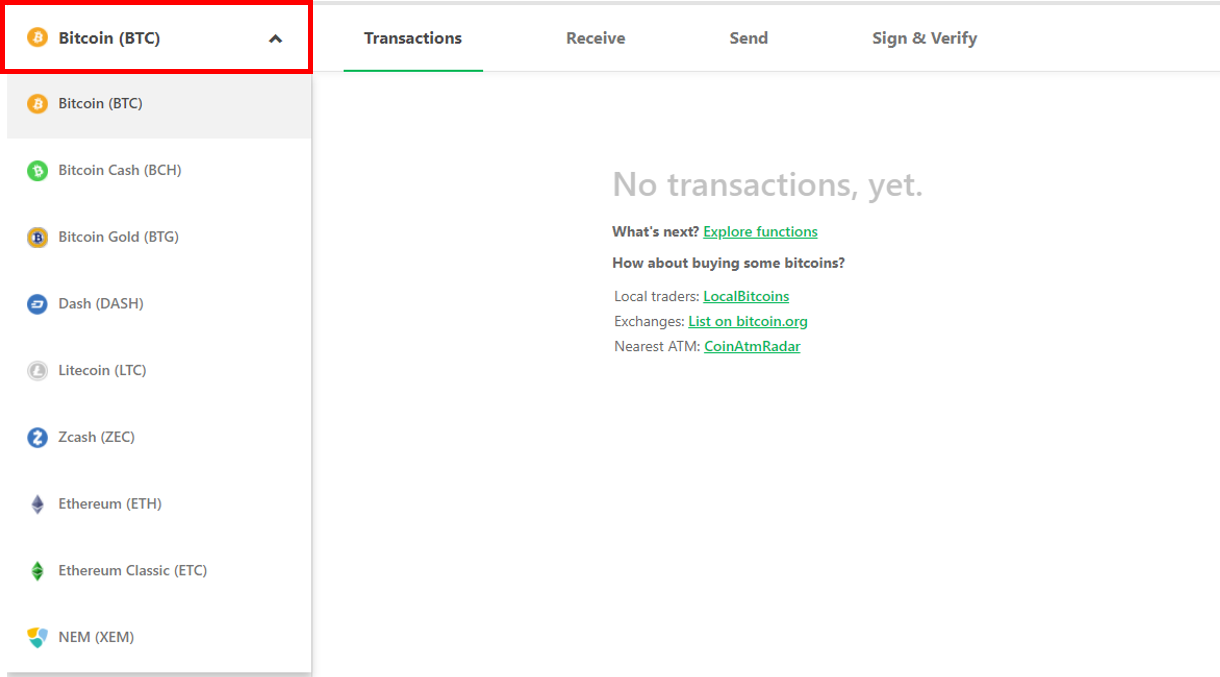
טרזור – חלון Advanced
לחלון המתקדם ניתן להגיע ע"י לחיצה עם שם הארנק שלכם (בצד שמאל – מספר 1), ואז לחיצה על Advanced (מספר 4).
על חלונות הבסיס ומסך הבית (2 ו-3) נדלג שכן הפיצ'רים שם בסיסיים ומאד.
5. הצפנת הגישה לארנקים – שכבת אבטחה נוספת המאפשרת לגשת לחשבונות הארנק שלכם (בתוך טרזור ניתן לפתוח מספר חשבונות שונים) לפי משפט-סיסמה ייחודי. בעוד שאפשרות זו מאפשרת רמת אבטחה גבוהה יותר, היא מסורבלת יותר ולכן אם ברצונכם להשתמש בה עליכם להרחיב את הידע שלכם בקישור הבא.
6. ביטול קוד ה-PIN – אפשרות לא מומלצת, אך דעו כי קיימת.
7. Check Recovery Seed – אפשרות נוספת לאמת כי גרעין המילים (Seed) שגיביתם הינו הנכון.
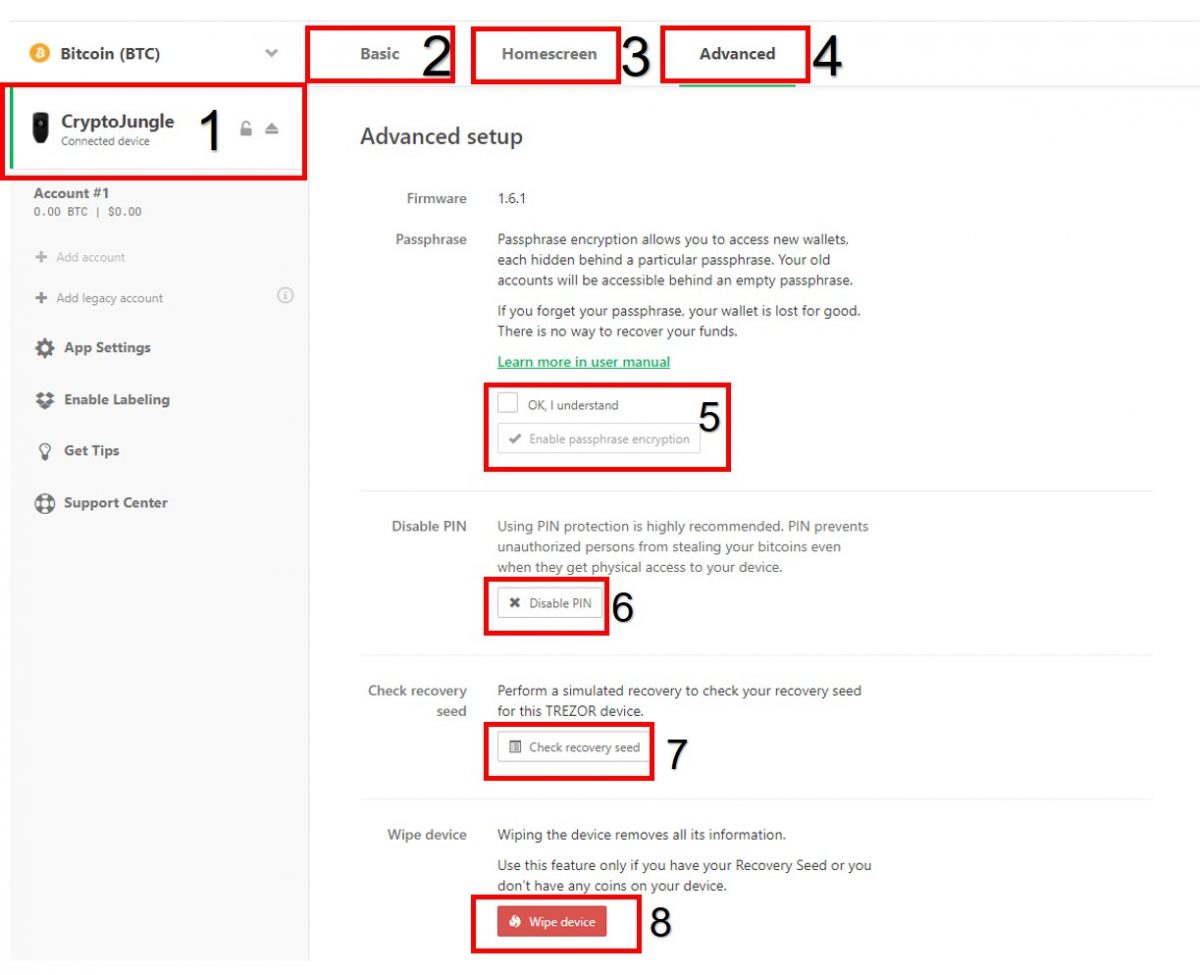
8. Wipe Device – אפשרות למחיקת תוכן הארנק. עשו זאת אך ורק אם ה-Seed מגובה ברשותכם.
אם ברצונכם לשלב את טרזור עם מכשירכם הנייד, אנא למדו איך עושים זאת באמצעות המדריך הבא.
אנו מקווים שנהניתם מהמדריך ומאחלים לכם המון בהצלחה!